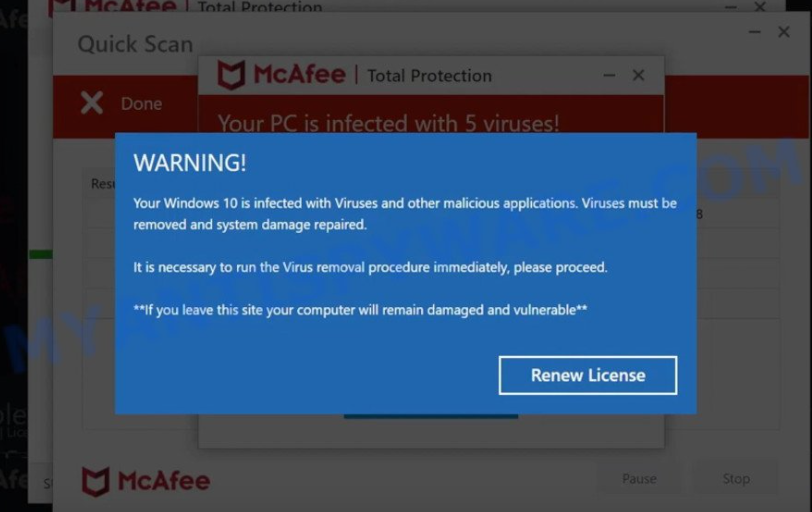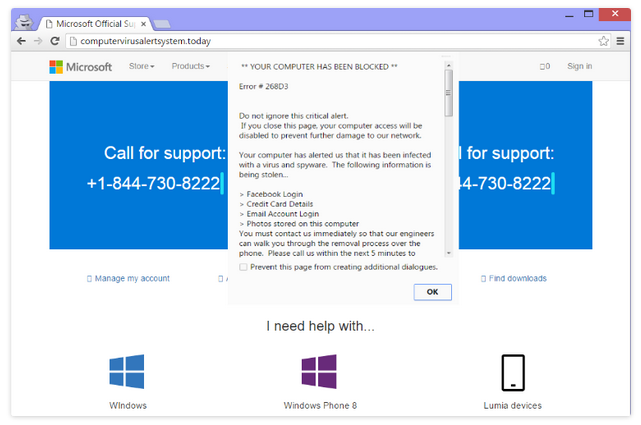” Your Windows 10 is infected with viruses ” er en falsk virusalarm, der hævder, at din computer er sårbar på grund af formodede vira. Disse typer af advarsler bruger normalt navnene på kendte antivirusvirksomheder for at narre potentielle ofre. I dette særlige tilfælde bruger svindlere navnet på det populære antivirusprogram McAfee. Det er værd at nævne, at antivirusvirksomheder på ingen måde er forbundet med disse svindel.
” Your Windows 10 is infected with viruses ” er en meget typisk fidus, som de fleste brugere vil have stødt på, mens de browser. Brugere støder på dem af flere grunde, selvom det normalt skyldes, at deres computere har adware installeret, eller de gennemser højrisikowebsteder. Men disse særlige svindel er ikke farlige, så længe du ikke interagerer med dem.
Når du bliver omdirigeret til et websted, der viser denne fidus, vises et blåt vindue, der ligner en legitim Windows-advarsel. I baggrunden vil der også være flere falske McAfee-pop-ups. Den blå alarm vil hævde, at Your Windows 10 is infected with viruses og andre ondsindede programmer, der skal fjernes. Advarslen hævder også, at hvis du lukker vinduet og forlader webstedet, forbliver din computer beskadiget og sårbar.
Pointen med disse falske virusalarmer er normalt enten at narre brugere til at downloade tvivlsomme (endda potentielt ondsindede programmer) eller at tjene penge ved at misbruge legitime programmers tilknyttede programmer. Denne særlige fidus har en “Forny licens” -knap, så det er sandsynligvis sidstnævnte scenario. Vi kan ikke sige, om du vil blive omdirigeret til det legitime McAfee-websted eller til et falsk, fordi det afhænger af, hvilken fidus du har at gøre med. Hvis du ender på det legitime McAfee-websted, betyder det, at svindlere, der driver denne fidus, drager fordel af McAfees tilknyttede program. Dette betyder ikke, at McAfee på nogen måde er involveret i denne fidus, fordi det ikke er det. Imidlertid har antivirusprogrammer ofte tilknyttede programmer, der giver brugere / websteder mulighed for at tjene penge ved at henvise brugere til programmerne. Antivirusprogrammer holder ikke styr på, hvordan tilknyttede virksomheder henviser brugere, så tilknyttede programmer misbruges ofte.
Selvom du omdirigeres til det legitime McAfee-websted, når du klikker på “Forny licens”, skal du ikke købe abonnementet. Svindlere bruger vildledende taktikker til at tjene penge, og du bør ikke engagere dig med dem. Desuden er det også muligt, at du kan blive omdirigeret til et meget sofistikeret McAfee phishing-websted, hvor svindlere kan forsøge at få dine personlige og økonomiske oplysninger.
Det er meget nemt at fortælle, hvornår du har at gøre med en falsk virusadvarsel. Hver enkelt virusadvarsel, der vises i din browser, er en fidus. Din browser er ikke i stand til at opdage malware. Du bør kun stole på, at din antivirussoftware viser dig de korrekte oplysninger om malware på din computer.
WARNING!
Your Windows 10 is infected with Viruses and other malicious applications. Viruses must be removed and system damage repaired.
It is necessary to run the Virus removal procedure immediately, please proceed.
**If you leave this site your computer will remain damaged and vulnerable**
[Renew License]
Vi bør også nævne, at lignende alarmer fremmer falske tech-supportnumre eller tvivlsom software. Hvis en virusadvarsel har et telefonnummer, er det en teknisk support-fidus. Det vil i det væsentlige have dig til at ringe til nummeret, så du kan blive narret til at give svindlere fjernadgang til din enhed. Du vil også blive bedt om at betale.
Hvis en virusadvarsel giver dig mulighed for at downloade et program, er det også en fidus. Du vil sandsynligvis ende med enten et potentielt uønsket program eller direkte malware. Det anbefales stærkt aldrig at downloade noget fra reklamer, uanset om de er sikre eller ej. Hvis du vil downloade et program, skal du downloade det fra legitime kilder som officielle websteder.
Hvorfor omdirigeres du til disse svindelnumre?
Adwareinfektioner eller brugere, der besøger tvivlsomme websteder, får brugerne til at blive omdirigeret til websteder, der viser svindel. Selvom det i de fleste tilfælde er tvivlsomme websteder, der udløser dem. Visse websteder er klassificeret som højrisiko på grund af de tvivlsomme annoncer, de er vært for, og de omdirigeringer, de kan udløse. Websteder med pornografisk eller piratkopieret indhold er ofte særligt farlige, da de ofte udsætter brugerne for tvivlsomme reklamer. Disse annoncer og omdirigeringer kan let forhindres med en god adblocker.
Omdirigeringer til websteder, der viser svindel, kan være forårsaget af en adware-infektion, selvom det sker ganske sjældent. Hvis du ofte får omdirigeringer, mens du besøger sikre websteder, har din computer helt sikkert adware. Disse former for infektioner er installeret ved hjælp af en metode kendt som software bundling. De kan i det væsentlige installere sammen med gratis software ved hjælp af denne metode uden at kræve udtrykkelig tilladelse. Teknikken er ret kontroversiel, og programmer, der bruger den, kategoriseres typisk som potentielle trusler af antivirussoftware.
Den måde, software bundling fungerer på, kommer infektioner som adware tilføjet til gratis software som ekstra tilbud. Selvom disse tilbud er valgfrie, er de forudvalgt til at installere sammen med automatisk, medmindre brugerne manuelt fravælger dem. Men da tilbuddene oprindeligt er skjult, savner brugerne dem ofte og er ikke i stand til at fravælge dem. Men hvis du installerer gratis software korrekt, har du ingen problemer med at fravælge disse tilbud.
For at installere gratis software korrekt uden de ekstra tilbud skal du bruge avancerede (brugerdefinerede) indstillinger. Hvis du følger installationsvinduets anbefaling om at bruge standardindstillinger, vil alle yderligere tilbud blive tilladt at installere automatisk. De avancerede indstillinger viser derimod hvert tilbud. Du har også mulighed for at fjerne markeringen af hvert tilbud. Det anbefales altid at fravælge alle tilbud, fordi ellers vil du kun fylde din computer med uønskede programmer, der kan være vanskelige at slippe af med, når de er installeret.
” Your Windows 10 is infected with viruses ” fjernelse af pop-up fidus
Hvis du blev omdirigeret, når du browser på højrisikowebsteder, behøver du ikke gøre noget for at fjerne ” Your Windows 10 is infected with viruses ” pop op-vinduer. Du skal blot lukke vinduet og fortsætte med din browsing. Du bør også overveje at installere en adblocker for at blokere alle påtrængende annoncer og pop op-vinduer, især når du gennemser højrisikowebsteder.
Det er også værd at tjekke din computer for en adware-infektion. Brug antivirussoftware, fordi det kan være vanskeligt at identificere adware manuelt. Hvis adware opdages, kun slippe af med det ville fjerne ” Your Windows 10 is infected with viruses ” pop-up advarsler permanent.
Offers
Download værktøj til fjernelse afto scan for Your Windows 10 is infected with virusesUse our recommended removal tool to scan for Your Windows 10 is infected with viruses. Trial version of provides detection of computer threats like Your Windows 10 is infected with viruses and assists in its removal for FREE. You can delete detected registry entries, files and processes yourself or purchase a full version.
More information about SpyWarrior and Uninstall Instructions. Please review SpyWarrior EULA and Privacy Policy. SpyWarrior scanner is free. If it detects a malware, purchase its full version to remove it.

WiperSoft revision detaljer WiperSoft er et sikkerhedsværktøj, der giver real-time sikkerhed fra potentielle trusler. I dag, mange brugernes stræbe imod download gratis software fra internettet, m ...
Download|mere


Er MacKeeper en virus?MacKeeper er hverken en virus eller et fupnummer. Mens der er forskellige meninger om program på internettet, en masse af de folk, der så notorisk hader programmet aldrig har b ...
Download|mere


Mens skaberne af MalwareBytes anti-malware ikke har været i denne branche i lang tid, gør de for det med deres entusiastiske tilgang. Statistik fra sådanne websites som CNET viser, at denne sikkerh ...
Download|mere
Quick Menu
trin 1. Afinstallere Your Windows 10 is infected with viruses og relaterede programmer.
Fjerne Your Windows 10 is infected with viruses fra Windows 8
Højreklik på baggrunden af Metro-skærmen, og vælg Alle programmer. Klik på Kontrolpanel i programmenuen og derefter Fjern et program. Find det du ønsker at slette, højreklik på det, og vælg Fjern.


Fjerne Your Windows 10 is infected with viruses fra Windows 7
Klik Start → Control Panel → Programs and Features → Uninstall a program.


Fjernelse Your Windows 10 is infected with viruses fra Windows XP:
Klik Start → Settings → Control Panel. Find og klik på → Add or Remove Programs.


Fjerne Your Windows 10 is infected with viruses fra Mac OS X
Klik på Go-knappen øverst til venstre på skærmen og vælg programmer. Vælg programmappe og kigge efter Your Windows 10 is infected with viruses eller andre mistænkelige software. Nu skal du højreklikke på hver af disse poster, og vælg Flyt til Papirkurv, og derefter højre klik på symbolet for papirkurven og vælg Tøm papirkurv.


trin 2. Slette Your Windows 10 is infected with viruses fra din browsere
Opsige de uønskede udvidelser fra Internet Explorer
- Åbn IE, tryk samtidigt på Alt+T, og klik på Administrer tilføjelsesprogrammer.


- Vælg Værktøjslinjer og udvidelser (lokaliseret i menuen til venstre).


- Deaktiver den uønskede udvidelse, og vælg så Søgemaskiner. Tilføj en ny, og fjern den uønskede søgeudbyder. Klik på Luk.Tryk igen på Alt+T, og vælg Internetindstillinger. Klik på fanen Generelt, ændr/slet URL'en for startsiden, og klik på OK.
Ændre Internet Explorer hjemmeside, hvis det blev ændret af virus:
- Tryk igen på Alt+T, og vælg Internetindstillinger.


- Klik på fanen Generelt, ændr/slet URL'en for startsiden, og klik på OK.


Nulstille din browser
- Tryk Alt+T. Klik Internetindstillinger.


- Klik på fanen Avanceret. Klik på Nulstil.


- Afkryds feltet.


- Klik på Nulstil og klik derefter på Afslut.


- Hvis du ikke kan nulstille din browsere, ansætte en velrenommeret anti-malware og scan hele computeren med det.
Slette Your Windows 10 is infected with viruses fra Google Chrome
- Tryk på Alt+F igen, klik på Funktioner og vælg Funktioner.


- Vælg udvidelser.


- Lokaliser det uønskede plug-in, klik på papirkurven og vælg Fjern.


- Hvis du er usikker på hvilke filtypenavne der skal fjerne, kan du deaktivere dem midlertidigt.


Nulstil Google Chrome hjemmeside og standard søgemaskine, hvis det var flykaprer af virus
- Åbn Chrome, tryk Alt+F, og klik på Indstillinger.


- Gå til Ved start, markér Åbn en bestemt side eller en række sider og klik på Vælg sider.


- Find URL'en til den uønskede søgemaskine, ændr/slet den og klik på OK.


- Klik på knappen Administrér søgemaskiner under Søg. Vælg (eller tilføj og vælg) en ny søgemaskine, og klik på Gør til standard. Find URL'en for den søgemaskine du ønsker at fjerne, og klik X. Klik herefter Udført.




Nulstille din browser
- Hvis browseren fortsat ikke virker den måde, du foretrækker, kan du nulstille dens indstillinger.
- Tryk Alt+F. Vælg Indstillinger.


- Tryk på Reset-knappen i slutningen af siden.


- Tryk på Reset-knappen en gang mere i bekræftelsesboks.


- Hvis du ikke kan nulstille indstillingerne, købe et legitimt anti-malware og scanne din PC.
Fjerne Your Windows 10 is infected with viruses fra Mozilla Firefox
- Tryk på Ctrl+Shift+A for at åbne Tilføjelser i et nyt faneblad.


- Klik på Udvidelser, find det uønskede plug-in, og klik på Fjern eller deaktiver.


Ændre Mozilla Firefox hjemmeside, hvis det blev ændret af virus:
- Åbn Firefox, klik på Alt+T, og vælg Indstillinger.


- Klik på fanen Generelt, ændr/slet URL'en for startsiden, og klik på OK. Gå til Firefox-søgefeltet, øverst i højre hjørne. Klik på ikonet søgeudbyder, og vælg Administrer søgemaskiner. Fjern den uønskede søgemaskine, og vælg/tilføj en ny.


- Tryk på OK for at gemme ændringerne.
Nulstille din browser
- Tryk Alt+H.


- Klik på Information om fejlfinding.


- Klik på Nulstil Firefox ->Nulstil Firefox.


- Klik på Afslut.


- Hvis du er i stand til at nulstille Mozilla Firefox, scan hele computeren med en troværdig anti-malware.
Fjerne Your Windows 10 is infected with viruses fra Safari (Mac OS X)
- Få adgang til menuen.
- Vælge indstillinger.


- Gå til fanen udvidelser.


- Tryk på knappen Fjern ved siden af den uønskede Your Windows 10 is infected with viruses og slippe af med alle de andre ukendte poster samt. Hvis du er i tvivl om forlængelsen er pålidelig eller ej, blot fjerne markeringen i afkrydsningsfeltet Aktiver for at deaktivere det midlertidigt.
- Genstart Safari.
Nulstille din browser
- Tryk på menu-ikonet og vælge Nulstil Safari.


- Vælg de indstillinger, som du ønsker at nulstille (ofte dem alle er forvalgt) og tryk på Reset.


- Hvis du ikke kan nulstille browseren, scanne din hele PC med en autentisk malware afsked programmel.
Site Disclaimer
2-remove-virus.com is not sponsored, owned, affiliated, or linked to malware developers or distributors that are referenced in this article. The article does not promote or endorse any type of malware. We aim at providing useful information that will help computer users to detect and eliminate the unwanted malicious programs from their computers. This can be done manually by following the instructions presented in the article or automatically by implementing the suggested anti-malware tools.
The article is only meant to be used for educational purposes. If you follow the instructions given in the article, you agree to be contracted by the disclaimer. We do not guarantee that the artcile will present you with a solution that removes the malign threats completely. Malware changes constantly, which is why, in some cases, it may be difficult to clean the computer fully by using only the manual removal instructions.